Acaba de crear el logotipo perfecto. Luego lo sueltas en InDesign sólo para darte cuenta de que tiene un fondo blanco. Pensabas que lo habías guardado en el formato correcto, ¿qué has hecho mal? Te explicaré cómo hacer una imagen en Adobe Illustrator con un fondo transparente.
Paso 1
Ve a la Configuración del documento en el menú «Archivo». Ahora podrás ver todas las propiedades del documento.

Paso 2
Asegúrate de que está seleccionado «Transparencia» como fondo y no «Artboard». Artboard te dará un fondo blanco.

Paso 3
Selecciona las preferencias de transparencia que prefieras. Yo suelo quedarme con las opciones por defecto en esto.
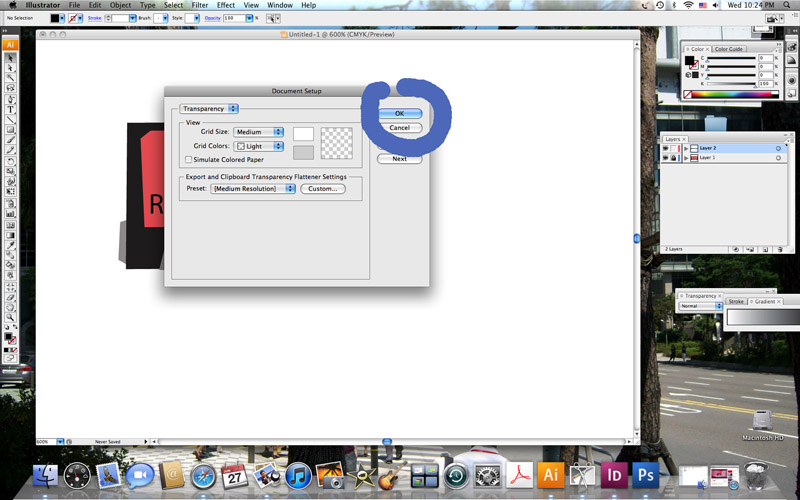
Paso 4
Elige Exportar en el menú «Archivo».

Paso 5
Guarda el archivo como PNG.

Paso 6
Selecciona las opciones de tu PNG. Puedes usar las opciones por defecto también.

Paso 7
Ahora tienes una imagen terminada con un fondo transparente.

¡Ahora has creado un fondo transparente para tu imagen usando Adobe Illustrator! ¡Se ha guardado en el formato de archivo correcto utilizando la configuración correcta! Pruebe su imagen en su próximo gran concepto de InDesign!